- Engine-Fehler: Bibliotheksclient konnte nicht geladen werden ist eine nervige Nachricht, die Steam und Ihre Lieblingsspiele beeinträchtigen kann.
- Um dieses Problem zu beheben, sollten Sie Ihr Antivirenprogramm vorübergehend deaktivieren.
- Verschieben Sie Ihre Steam-Installation an einen anderen Ort, indem Sie unserer Anleitung unten folgen.
- Sie können den Steam-Client-Dienst auch über die Eingabeaufforderung reparieren.

- CPU-, RAM- und Netzwerk-Limiter mit Hot-Tab-Killer
- Direkt in Twitch, Discord, Instagram, Twitter und Messenger integriert
- Integrierte Soundsteuerung und benutzerdefinierte Musik
- Benutzerdefinierte Farbthemen von Razer Chroma und dunkle Seiten erzwingen
- Kostenloses VPN und Werbeblocker
- Opera GX herunterladen
Millionen von Spielern nutzen Dampf täglich, um ihre Lieblingsspiele zu spielen, aber einige Benutzer haben sich gemeldet Engine-Fehler: Bibliotheksclient konnte nicht geladen werden Fehler, wenn sie versuchen, ihren Favoriten zu starten Spiele auf Steam, also zeigen wir Ihnen heute, wie Sie diesen Fehler beheben können Windows 10.
Was ist ein Engine-Fehler: Bibliotheksclient konnte nicht geladen werden und wie kann er unter Windows 10 behoben werden?
In Bezug auf diesen Fehler haben Benutzer die folgenden Probleme gemeldet:
- Bibliotheksclient CS GO, Left 4 Dead 2, HL2-Mod, Goldeneye Source, CS Source, Wolfenstein, GMod. konnte nicht geladen werden – Dieser Fehler kann viele Spiele wie Global Offensive, Garry’s Mod, Wolfenstein und viele andere betreffen. Wenn dieses Problem auftritt, überprüfen Sie unbedingt die Integrität des Spielcaches der betroffenen Spiele.
- Bibliotheksclient konnte nicht geladen werden Neustart versuchen – Manchmal kann diese Fehlermeldung auf Ihrem PC auftreten. Starten Sie in diesem Fall Steam mit dem Task-Manager neu.
- Bibliotheksclient w3btrv7.dll konnte nicht geladen werden – Wenn dieser Fehler auf Ihrem PC auftritt, hängt das Problem mit den fehlenden Dateien zusammen, sodass Sie möglicherweise die fehlenden Komponenten installieren müssen, um diesen Fehler zu beheben.
- Bibliotheksclient-Steam konnte nicht geladen werden – Wie bereits erwähnt, tritt diese Fehlermeldung normalerweise bei der Verwendung von Steam auf. Sie sollten das Problem jedoch mit einer unserer Lösungen beheben können.
Berichten zufolge, „Engine-Fehler: Bibliothek konnte nicht geladen werden“ betrifft nur Valves Spiele, wie z Counter Strike Global Offensive oder Dota 2, wodurch Ihr Lieblingsspiel unspielbar wird. Was können Sie also tun, um dieses Problem zu beheben?
Lösung 1 – Laden Sie Microsoft Visual C++ 2010 Service Pack 1 Redistributable herunter
Wenn Sie Engine-Fehler: Bibliotheksclient konnte nicht geladen werden kann es sein, dass einige Visual C++ Redistributable-Dateien auf Ihrem Computer fehlen und Sie alle erforderlichen Dateien von herunterladen können Hier. Denken Sie daran, sowohl die x86- als auch die x64-Version zu installieren, wenn Sie eine 64-Bit-Version von. verwenden Windows 10.
Lösung 2 – Deaktivieren Sie vorübergehend Ihr Antivirenprogramm

Wenn Sie auf Engine-Fehler: Bibliotheksclient konnte nicht geladen werden Meldung auf Ihrem PC, kann die Ursache mit Ihrem Antivirenprogramm zusammenhängen. Um dieses Problem zu beheben, stellen Sie sicher, dass das Steam-Verzeichnis zur Ausschlussliste in Ihrem Antivirenprogramm hinzugefügt wird.
Wenn dies nicht hilft, müssen Sie möglicherweise Ihr Antivirenprogramm vorübergehend deaktivieren und prüfen, ob das Problem damit behoben ist. Falls das Problem weiterhin besteht, müssen Sie möglicherweise Ihr Antivirenprogramm deinstallieren.
Verwenden Sie dazu am besten ein dediziertes deinstallierer. Viele Antiviren-Unternehmen bieten Deinstallationsprogramme für ihre Software an. Laden Sie also unbedingt eines für Ihr Antivirenprogramm herunter.
Um auf der sicheren Seite zu sein, wird empfohlen, es zu verwenden ein dediziertes Deinstallationsprogramm, sodass Sie sicherstellen, dass alle Dateien und Registrierungseinträge, die sich auf Ihr Antivirenprogramm beziehen, entfernt werden. Wir empfehlen Ihnen, es zu versuchen IOBit-Deinstallationsprogramm.
⇒ Holen Sie sich jetzt das IOBit-Deinstallationsprogramm
- LESEN SIE AUCH: Ich kann Steam unter Windows 10 nicht öffnen: Wie kann ich dieses Problem beheben?
Lösung 3 – Steam neu starten
Wenn „Engine-Fehler: Bibliotheksclient konnte nicht geladen werden“ Fehler verursacht, versuchen Sie, Steam neu zu starten. Stellen Sie sicher, dass Sie Steam vollständig deaktivieren, Sie können es sogar mit überprüfen Taskmanager wenn der Steam läuft. Nachdem Sie Steam vollständig ausgeschaltet haben, starten Sie es erneut, um zu sehen, ob das Problem behoben wurde.
Lösung 4 – Verschieben Sie Ihre Steam-Installation
Wenn das Problem weiterhin besteht und Steam an einem Ort installiert ist, der Buchstaben oder Symbole enthält, die nicht im englischen Alphabet vorkommen, müssen Sie möglicherweise Ihre Steam-Installation verschieben. Keine Sorge, dein Steam-Spiele werden gespeichert, und wenn alles gut geht, müssen Sie sie nicht erneut herunterladen.
Bevor wir mit dem Verschieben Ihrer Steam-Installation beginnen, stellen Sie sicher, dass Sie Ihren Benutzernamen und Ihr Passwort kennen, da Sie diese benötigen, um später auf Steam zuzugreifen.
- Stellen Sie sicher, dass Steam nicht ausgeführt wird.
- Gehen Sie in das Steam-Installationsverzeichnis. Standardmäßig sollte es sein:
-
C: ProgrammdateienSteam
Dieser Speicherort kann jedoch auf Ihrem Computer anders sein.
-
C: ProgrammdateienSteam
- Löschen Sie alle Dateien und Ordner mit Ausnahme der SteamApps Ordner (hier werden deine heruntergeladenen Spiele gespeichert) und Steam.exe.
- Verschieben Sie diese beiden Dateien an einen anderen Speicherort.
- Starten Steam.exe von einem neuen Standort aus und melden Sie sich bei Ihrem Konto an.
Steam wird jetzt aktualisiert und Sie können Ihre Lieblingsspiele wieder spielen. Darüber hinaus wäre es keine schlechte Idee, die Cache-Dateien des Spiels zu überprüfen. Wenn Sie nach dem Verschieben Ihrer Steam-Spiele in ein neues Verzeichnis Probleme haben, sollten Sie Steam-Daten aus Ihrer Registrierung löschen. Befolgen Sie dazu diese Anweisungen:
- Gehe in dein Steam-Verzeichnis und lösche alle Dateien, mit Ausnahme der SteamApps Mappe. Es wird empfohlen, die SteamApps Ordner an einen anderen Ort, da Sie ihn später benötigen.
- Starten Sie jetzt die Registierungseditor. Sie können es starten, indem Sie drücken Windows-Taste + R auf deiner Tastatur und tippe regedit in dem Dialogfeld ausführen. Nach der Eingabe regedit klicken OK oder drücke Eingeben.

- Wann Registierungseditor öffnet navigieren Sie zu folgendem Schlüssel im linken Bereich:
- HKEY_LOCAL_MACHINESOFTWAREVentil (wenn Sie eine 32-Bit-Version von Windows 10 verwenden)
-
HKEY_LOCAL_MACHINESOFTWAREWow6432NodeValve. (wenn Sie eine 64-Bit-Version von Windows 10 verwenden)

- Klicken Sie mit der rechten Maustaste auf das Ventil Schlüssel und wählen Löschen.

- Schließen Registierungseditor.
- Gehen Sie nun zur Steam-Website und laden Sie den neuen Steam-Client herunter.
- Installieren Sie es und verschieben Sie Ihre SteamApps Ordner dazu.
- Melden Sie sich danach bei Steam an. Es wird auch empfohlen, den Spielcache der Spiele, die Sie ausführen möchten, zu überprüfen.
- LESEN SIE AUCH: So beheben Sie den AppHangB1-Fehler auf Steam
Lösung 5 – Reparieren Sie den Steam-Client-Dienst
- Stellen Sie sicher, dass Steam nicht ausgeführt wird.
- Start Eingabeaufforderung als Administrator. Drücken Sie dazu Windows-Taste + X die öffnen Win + X-Menü und wähle Eingabeaufforderung (Administrator) aus dem Menü.

- Wann Eingabeaufforderung beginnt folgendes einzufügen:
- Markierungen:"C: ProgrammdateienSteambinSteamService.exe" /repair

- Markierungen:"C: ProgrammdateienSteambinSteamService.exe" /repair
- Denken Sie daran, den Speicherort zwischen den Anführungszeichen zu ändern, damit er mit Ihrem Steam-Installationsverzeichnis übereinstimmt.
- Drücken Sie Eingeben es laufen zu lassen. Dies kann eine Weile dauern, aber nachdem der Vorgang abgeschlossen ist, sollten Sie eine Nachricht erhalten, die besagt: „Reparatur des Steam-Client-Dienstes abgeschlossen“.
- Nachdem der Vorgang abgeschlossen ist, schließen Sie Eingabeaufforderung und starten Sie Ihren Computer neu.
Lösung 6 – Überprüfen Sie den Spielcache
Um den Spielcache des Spiels zu überprüfen, das dir Engine-Fehler: Bibliotheksclient konnte nicht geladen werden Fehler müssen Sie Folgendes tun:
- Öffnen Dampf.
- Klicken Sie mit der rechten Maustaste auf das Spiel, das nicht funktioniert, und wählen Sie Eigenschaften.

- Navigieren Sie als Nächstes zu Registerkarte „Lokale Dateien“ und klicke Überprüfen Sie die Integrität von Spieldateien.

- Dieser Vorgang kann eine Weile dauern, seien Sie also geduldig.
- Versuchen Sie nach Abschluss des Verifizierungsprozesses, das Spiel erneut auszuführen.
Lösung 7 – Bin-Ordner löschen
Wenn ein bestimmtes Spiel diesen Fehler anzeigt, möchten Sie möglicherweise seinen bin-Ordner löschen. Manchmal können einige .dll-Dateien an falsche Speicherorte verschoben werden, also versuchen wir, den bin-Ordner zu löschen. Wir müssen Sie warnen, manchmal können Sie durch das Löschen eines Spielordners Ihrem Spiel Schaden zufügen, und in diesem Fall müssen Sie das Spiel möglicherweise erneut herunterladen.
- LESEN SIE AUCH: So installieren/migrieren Sie Steam-Spiele auf SSD
In unserem Beispiel verwenden wir Garrys Mod, aber dies könnte jedes andere Spiel sein, das nicht richtig funktioniert. Um den bin-Ordner zu löschen, folgen Sie diesen Anweisungen:
- Navigieren Sie zu folgendem Ordner:
- C: ProgrammdateienSteamSteamAppsyour_usernamegarrysmod
- Finden Sie die Behälter Ordner und löschen Sie ihn. Versuchen Sie nach dem Löschen des Ordners, das Spiel erneut auszuführen.
- Wenn das Problem weiterhin besteht, wechseln Sie in den folgenden Ordner:
- C: ProgrammdateienSteamSteamAppsyour_usernamegarrysmodgarrysmod
- Finden Sie die Behälter Ordner und löschen Sie ihn
- Nachdem Sie den bin-Ordner gelöscht haben, versuchen Sie, das Spiel erneut zu starten.
- Wenn das Problem immer noch nicht behoben ist, gehen Sie zu:
-
C: ProgrammdateienSteamSteamAppsyour_usernamegarrysmod
und lösche alle Ordner und Dateien außer dem garrysmod Mappe.
-
C: ProgrammdateienSteamSteamAppsyour_usernamegarrysmod
- Versuchen Sie das Spiel erneut zu starten.
Lösung 8 – Ändern Sie die Datei gameinfo.txt
Diese Lösung gilt für Spiel-Mods. Wenn Sie also Probleme mit Mods haben, versuchen Sie die folgenden Schritte:
- Gehe in den Mod-Ordner und öffne gameinfo.txt Datei.
- Suchen Sie die folgende Zeile:
- Spiel hl2 und ändern Sie es in:
- Quelltest des Spiels
- Speichern Sie die Änderungen und versuchen Sie erneut, die Mod auszuführen.
Wie du siehst, Engine-Fehler: Bibliotheksclient konnte nicht geladen werden Fehler können einige Probleme verursachen, aber in den meisten Fällen können Sie ihn beheben, indem Sie Microsoft Visual C++ 2010 Service Pack 1 Redistributable files herunterladen.
LESEN SIE AUCH:
- Beheben Sie den Windows 10 Intel Management Engine Interface-Fehler Interface
- Fix: Windows 10 App Store-Fehler 0x803f7003
- So reparieren Sie ein Steam-Spiel, das sofort geschlossen wird
- UPDATE: NVidia-Treiberfehlercode 3 unter Windows 10
- So verwenden Sie den Befehl „steam://flushconfig“ in Windows 10
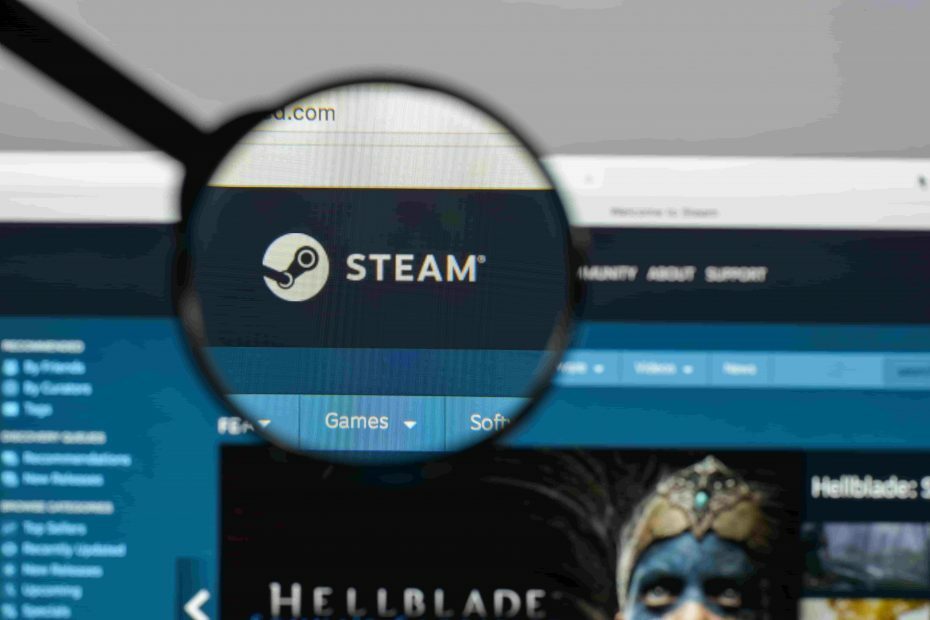

![Steam Chat kann keine Bilder hochladen oder senden [Gelöst]](/f/05e4e7f58f8cf8112b25dd55bb5a280e.jpg?width=300&height=460)